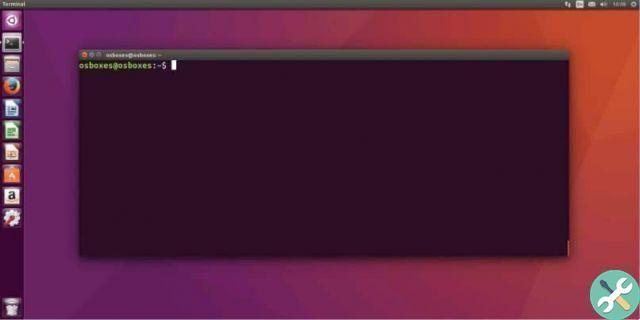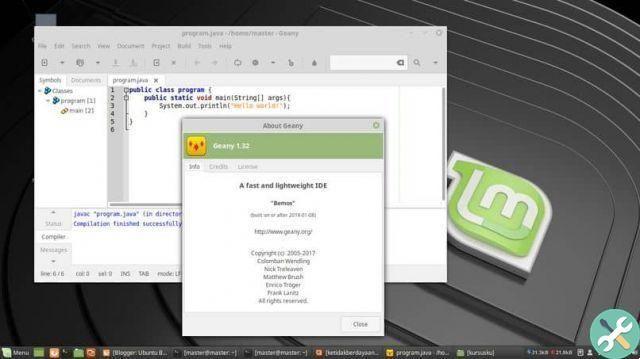Un pare-feu est l'un des programmes les plus importants sur notre ordinateur, on pourrait dire qu'il est essentiel s'il est utilisé pour naviguer sur le Web, car il est conçu pour bloquer les accès non autorisés, tout en permettant l'autorisation de plusieurs serveurs. Mais si vous ne les connaissez pas encore, nous vous recommandons de rechercher ce qu'ils sont, à quoi ils servent et comment fonctionnent les pare-feu.
Il est utilisé pour empêcher les internautes d'accéder réseaux privés connectés à Internet. Toutes les informations et messages entrant et sortant d'un serveur passent par un pare-feu, qui examine chaque message et bloque ceux qui ne respectent pas les règles de sécurité spécifiées. Vous pouvez même créer des règles entrantes et sortantes dans le pare-feu
Bien que Linux soit l'un des systèmes d'exploitation les plus sûrs, cela ne signifie pas qu'il n'est pas vulnérable aux logiciels malveillants. Bien que la plupart des utilisateurs d'Ubuntu n'utilisent pas de pare-feu, nous vous recommandons de l'installer, car cela ne fait jamais de mal d'avoir un peu plus de sécurité sur notre ordinateur.
Pour cela, nous allons installer le pare-feu UFW, qui est très facile à configurer et qui se trouve déjà sur la ligne de commande Linux UFW. Il est disponible pour tous les utilisateurs d'Ubuntu.
Étapes pour installer le pare-feu

L'installer est très simple, il suffit Étapes 2. Il existe deux manières de le faire, via le logiciel lui-même et via des commandes, contrairement à Windows lorsque vous désactivez le pare-feu. Les prochaines étapes passent par le logiciel directement.
1 étape
Pour installer le logiciel, vous pouvez ouvrir le centre logiciel Ubuntu et dans le type de moteur de recherche "GUFW" et appuyez sur "Entrer".
2 étape
L'application apparaîtra et vous verrez un bouton qui dit "Installer", cliquez dessus. Il vous demandera ensuite votre mot de passe utilisateur pour l'installation.
Étape facultative
Certaines personnes pensent qu'il est plus rapide de l'installer via des commandes, dans ce cas voici la commande : sudo apt installer gufw -y
Étapes de configuration
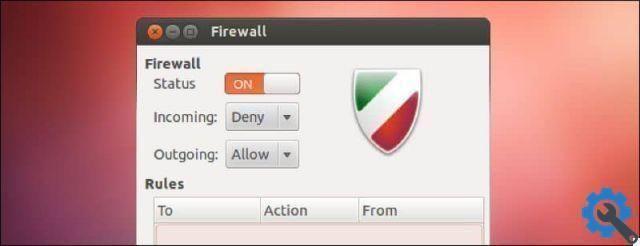
L'installation, ainsi que l'installation, est très simple et rapide et ne nécessite que deux étapes. Nous allons l'expliquer de manière simple pour que ce soit moins ennuyeux.
1 étape
Puisque UFW est installé, il est temps d'activer le pare-feu. Pour cela, ouvrez l'application présente dans le menu des applications.
2 étape
Après avoir ouvert l'application, nous pouvons voir qu'elle est désactivée. Pour l'activer, allez dans les options disponibles et vous verrez qu'il y en a une qui s'appelle "L'état" et a un bouton avec "SUR" Et hors".
Après l'avoir activé, vous pourrez activer l'un des trois profils de sécurité prédéfinis. Voyons quels sont ces trois profils.
Profils de sécurité prédéfinis
maison
C'est le profil prédéfini qu'il active UFW lorsque vous appuyez sur « ON ». Ce profil a des règles de sécurité standard et permet aux utilisateurs d'avoir plus de liberté lors de l'ouverture des portes.
Public
C'est le profil par défaut le plus strict disponible pour le système de pare-feu UFW. Il a des caractéristiques de filtrage assez strictes. Ce profil est parfait pour les utilisateurs d'ordinateurs portables qui ont tendance à se connecter à des réseaux publics ou à fort trafic.
bureau
Le profil de sécurité de Bureau par UFW il est assez similaire à "Home", a une sécurité standard et est utile pour définir des règles spéciales sur le lieu de travail.
Autoriser ou refuser le trafic
Une autre des Paramètres UFW est d'autoriser ou de refuser l'accès au trafic via le pare-feu. Ci-dessous, nous expliquerons brièvement comment cela peut être configuré.
1 étape
Voir l'option "Des règles", puis cliquez dessus. Appuyez sur l'option "+" située en bas à gauche de la fenêtre de l'application.
2 étape
Maintenant, cliquez sur l'onglet "Préconfigurer" et recherchez l'option "Politique" et si vous souhaitez autoriser ou refuser l'accès, cliquez sur "Permettre" o "Se soucier".
Pass 3
Vous pourrez voir l'option "Direction", appuyez sur l'option. Réglez-le ensuite sur « IN », « OUT » ou « BOTH », selon vos besoins et préférences.
Pass 4
Allez enfin à l'option "Application", une liste de menus apparaîtra pour vous permettre de configurer une application particulière avec le pare-feu. Sélectionnez l'option "Ajouter" pour ajouter une nouvelle règle au pare-feu UFW, c'est tout. La chose la plus importante est la sécurité de vos fichiers et données, nous vous recommandons donc de toujours avoir un pare-feu installé. Quelque chose de cool est que vous pouvez autoriser ou bloquer un programme dans le pare-feu.